Win7怎么设置共享打印机?最详细的局域网打印机共享设置教程(图文)
一般公司内只要有多台电脑办公,那么肯定是一个小型的局域网,如果通过只通过一台打印机打印文件资料,高峰期的时候会有三到四个人等着打印,其实我们完全可以实现所有的电脑都可以连接打印机并直接打印,而我们只需要设置共享打印机即可。那么Win7怎么设置共享打印机?下面文档大全网分享一下最详细的局域网打印机共享设置教程,方法十分简单,只需几步轻松设置,有需要的朋友不妨来学习一下。
首先在连接打印机的电脑上设置打印机共享:

点击进入"开始菜单",再点击“设备和打印机”;
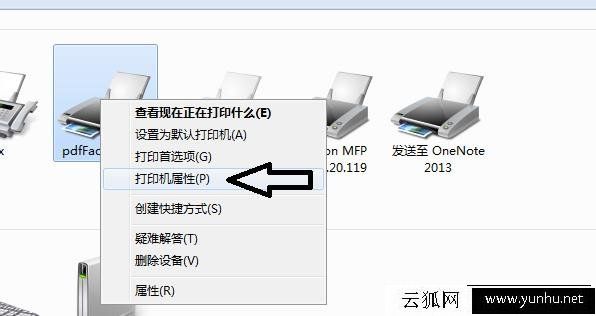
右键点击要共享的打印机点击“打印机属性”;
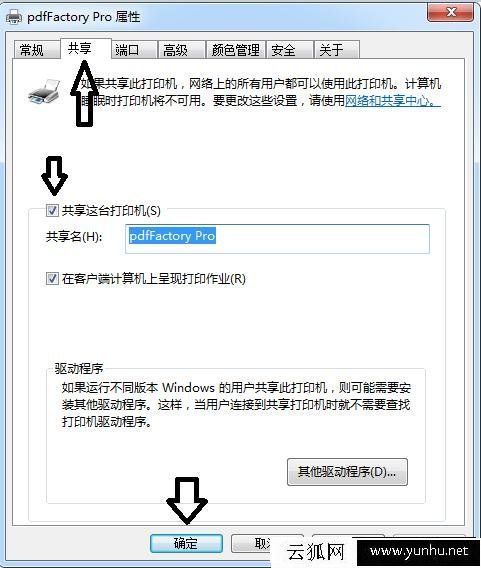
点击共享栏 在“共享这台打印机”前打勾 点击确定。
WIN7系统还需要设置一下网络共享:大部分版本系统不进行以下设置的话连接打印机会很困难。
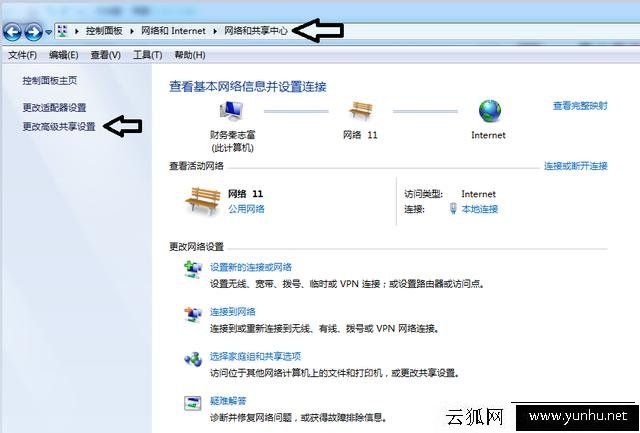
进入控制面版 网络和共享中心 点击更改高级共享设置。
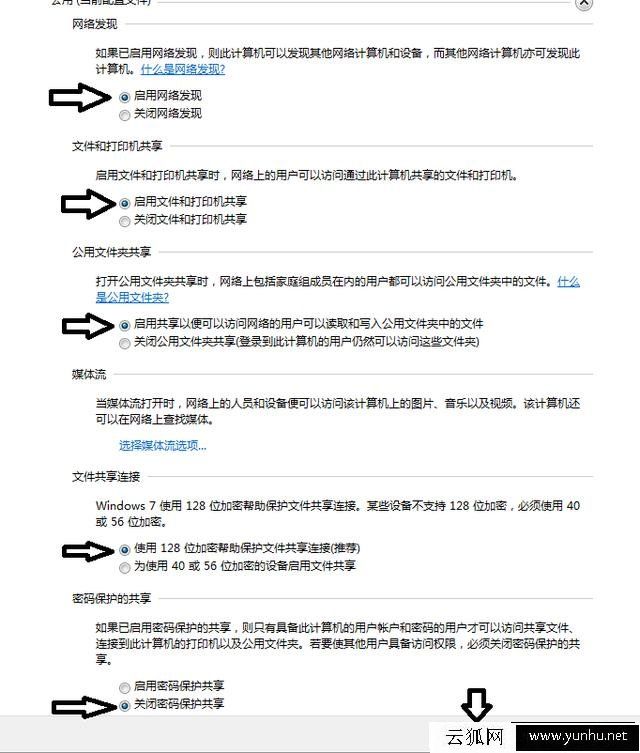
按箭头所指勾选后点击保存修改。
正在阅读:
Win7怎么设置共享打印机?最详细的局域网打印机共享设置教程(图文)06-03
我的自传初中500字作文(10篇)10-19
2020年福建普通高等学校招生录取办法11-16
少儿升学入学面试题03-29
劳动节作文600字作文 六年级_五年级作文劳动节600字12-05
美丽的大自然作文600字11-29
2017年11月黑龙江人力资源管理师三级考试成绩查询时间:即日起04-11
六年级英语复习:阅读理解练习题(一)02-23
2017中考话题作文写作指导及范文:痕迹12-31
关于MyLife英语作文100词三篇10-28